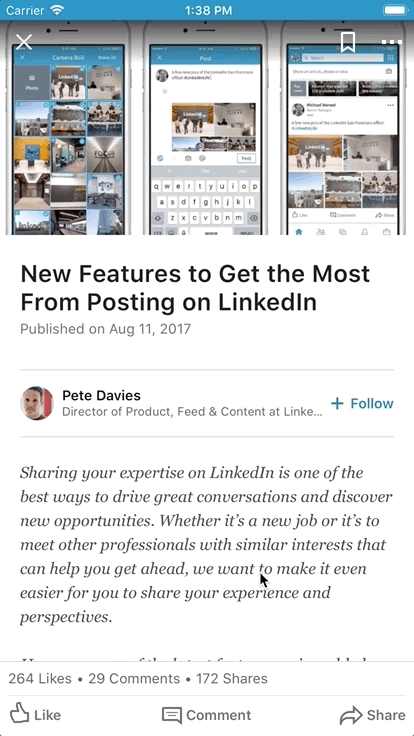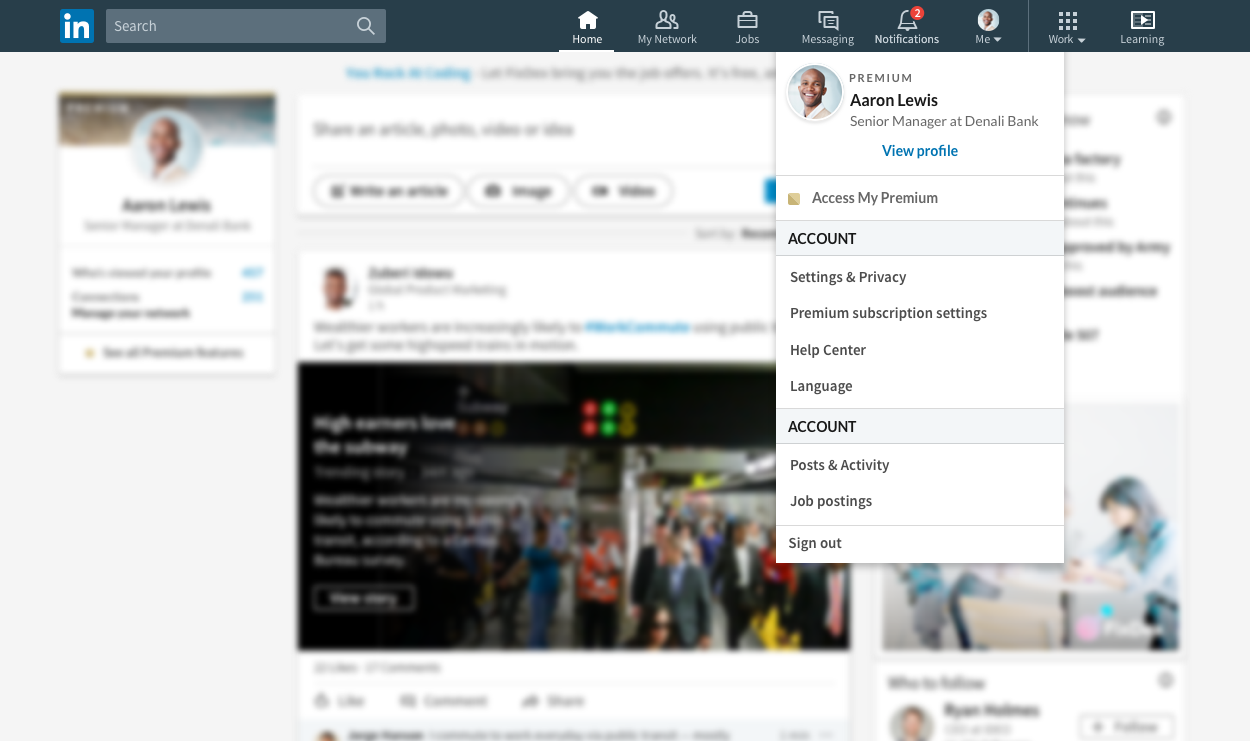LinkedIn ajoute la prise en charge des sous-titres vidéo, du partage de citations, etc.
2 minute. lis
Mis à jour le
Lisez notre page de divulgation pour savoir comment vous pouvez aider MSPoweruser à soutenir l'équipe éditoriale En savoir plus

LinkedIn a annoncé aujourd'hui plusieurs nouvelles fonctionnalités et améliorations qui aideront les membres de LinkedIn à partager facilement du contenu avec d'autres. Lisez à leur sujet ci-dessous.
1) Prise en charge des brouillons :
LinkedIn vous permet désormais d'enregistrer un brouillon de votre publication sur mobile. Lorsque vous trouvez du temps plus tard, vous pouvez continuer à éditer votre article et le publier. Vous pouvez appuyer sur le X en haut à gauche de votre message pour voir l'option d'enregistrement.
2) Aide à la traduction :
Vous pouvez désormais traduire le contenu du flux LinkedIn dans 60 autres langues. Si les messages que vous voyez sont dans une langue différente de votre langue par défaut, LinkedIn affichera désormais un "Voir la traduction» dans le flux LinkedIn, la section d'activité récente sur le profil de quelqu'un et la page de détail de la publication. Cette fonctionnalité est désormais déployée sur les ordinateurs de bureau et les mobiles.
3) Prise en charge des sous-titres vidéo :
LinkedIn vous permet désormais d'ajouter des sous-titres codés à vos vidéos lors du téléchargement depuis un ordinateur. Cela permettra aux gens de découvrir la vidéo même lorsque le son est éteint et cela rendra également les vidéos accessibles à tous. Voici comment ajouter légendes :
- Cliquez sur l'icône vidéo dans la zone de partage sur le bureau pour sélectionner la vidéo que vous souhaitez partager.
- Une fois l'aperçu affiché, cliquez sur l'icône d'édition en haut à droite pour voir les paramètres vidéo, puis cliquez sur "sélectionner un fichier" pour joindre le fichier SRT (SubRip Subtitle) associé. Vous êtes prêt à poster à partir de là !
4) Partager des citations :
Vous pouvez désormais sélectionner une partie du texte d'un article LinkedIn sur mobile et la partager directement avec votre réseau dans le flux.
5) Onglet Moi :
Vous pouvez désormais accéder facilement à tous les messages que vous avez partagés, les articles que vous avez écrits ou les vidéos que vous avez enregistrées. Cliquez simplement sur l'onglet "Moi" pour accéder au contenu que vous avez partagé sur LinkedIn.
Vous voulez en savoir plus ? Consultez ce guide sur comment publier plusieurs photos sur LinkedIn.
La source: LinkedIn